打印机脱机怎么办win7 打印机出现感叹号怎么办
教程之家
Win7
打印机相信大家都不会陌生,对于很多新人来说打印机看似简单,其实还是需要自己实际操作才懂,经常使用打印机的朋友难免会出现一些问题,比如说打印机脱机、或是打印机出现感叹号,这些也是比较常见的打印机问题,大家知道该怎么解决吗?想必有很多的小伙伴都不知道,下面让我们一起看看解决方法吧!
打印机脱机怎么办 :
1.检查打印机是否开了,如果没开的话把电源开启即可。
2.看看USB打印线有没有折断,脱皮,两边的接头有没有生锈,变形等等,若是因为这些造成打印机接触不良的话就要赶紧进行更换。
3.如果还是解决不了问题,那就看一下是不是自己操作有失误,不小心点击“脱机使用打印机”这个命令所造成的,如果是点取消即可。
4.还是不行的话,就试试清理所有的打印机任务。点击左侧的“取消所有文档”清理掉停留的打印任务列表即可。
5.重新安装打印机驱动,先删除打印设备,打印机删除之后,右键点击“我的电脑”,再点“属性”,再点”设备管理器,然后搜索新硬件,重新安装打印机驱动就可以了。
打印机出现感叹号该怎么办:
1、首先,右键桌面上“此电脑”图标进入管理界面;
2、接着,选择名称为“服务和应用程序”的选项,进一步点击“服务”选项;
3、在服务列表中,找到“Print Spooler”服务项,然后点击左上角的“启动”选项;
4、回到打印机面板,此时的感叹号也就消失了。
以上便是关于‘打印机脱机怎么办win7 打印机出现感叹号怎么办’的全部内容了,希望可以为大家带来帮助,如果你还想了解更多关于win7的教程,可以关注教程之家网。





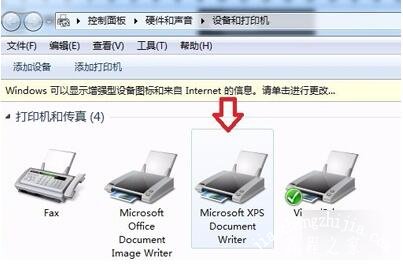


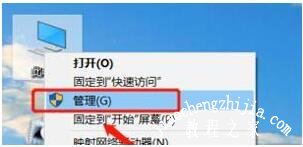
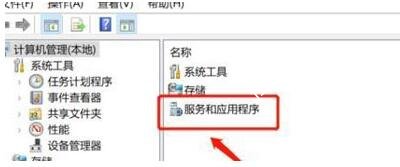

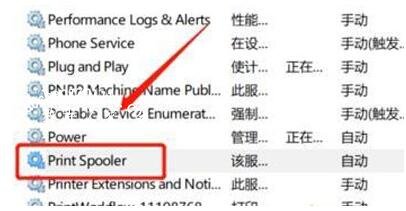
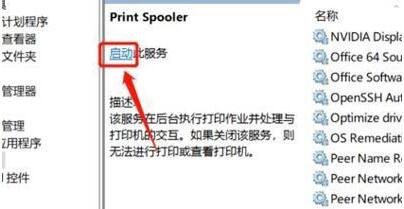

![笔记本安装win7系统步骤[多图]](https://img.jiaochengzhijia.com/uploadfile/2023/0330/20230330024507811.png@crop@160x90.png)
![如何给电脑重装系统win7[多图]](https://img.jiaochengzhijia.com/uploadfile/2023/0329/20230329223506146.png@crop@160x90.png)

![u盘安装win7系统教程图解[多图]](https://img.jiaochengzhijia.com/uploadfile/2023/0322/20230322061558376.png@crop@160x90.png)
![win7在线重装系统教程[多图]](https://img.jiaochengzhijia.com/uploadfile/2023/0322/20230322010628891.png@crop@160x90.png)

![台式电脑重装系统win7的详细教程[多图]](https://img.jiaochengzhijia.com/uploadfile/2023/0318/20230318083547131.png@crop@240x180.png)
![台式电脑怎么安装系统win7[多图]](https://img.jiaochengzhijia.com/uploadfile/2022/0402/20220402120624673.png@crop@240x180.png)
